• Одночасне натискання комбінації клавіш Shift + Ctrl на лівій частині клавіатури дає можливість використовувати російськомовний текст;
Ввод даних у пакеті ОСА
• Ввод даних реалізується на основі створеного паспорту массиву анкет.
Щоб розпочати ввод массиву анкет, необхідно:
1) обрати в головному меню пункт «8. ВВОД нового чи додання в існуючий МАСИВ анкет»;
2) у відповідь на запит пакету ввести ім′я массиву анкет (зазвичай массиву дають таке ж ім′я, як і паспорту; різниця лише у розширенні, наприклад: st06.dcl – паспорт масиву, st06.frm – масив анкет);
3) якщо масив новий, то ОСА «запропонує» ввести ще й ім′я паспорту масиву анкет (якщо масив уже існує, тоді ім′я паспорту «зазначено» у ньому, нічого вводити не слід);
4) ввести числові коди відповідей респондентів.
Структура паспорту массиву анкет
У файлі паспорту зазначені всі пункти опитувальника (анкети).
Кожний пункт (тобто ознака) має таку структуру:
• 1-ий рядок: ім′я ознаки;
• 2-ий рядок: текст питання;
• 3-ій рядок: код типу шкали;
• 4-ий та наступні рядки залежать від типу шкали.
Якщо є коментар, тоді він вводиться після рядка, що містить ***.
Останній рядок містить один символ - /, що розташований на початку рядка.
Домашнє завдання
• Пригадати основні типи шкал у соціології та виокремити особливості кожного типу;
• Поміркувати, який тип шкал найчастіше використовується/ не використовується у соціологічній практиці? Чому?
• Який тип шкал є найбільш евристичним з точки зору використання математичного апарату аналізу?
• Пригадати певні приклади різних типів шкал.
Кодування шкал, що використовується у пакеті ОСА:
n - для номінальної шкали (без сумісних альтернатив);
j - для номінальної шкали з сумісними альтернативами;
o - для порядкової шкали;
m - для метричної шкали.
Приклад зображення метричної шкали
Вік
Вік
m
***
@R 18 90
/
Приклад зображення номінальної шкали з сумісними альтернативами
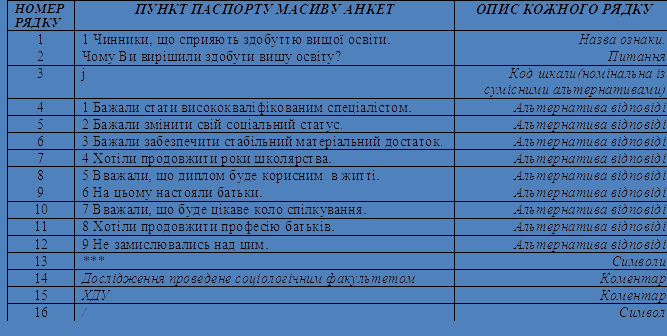
Приклад презентації номінальної шкали
|
№ |
ПУНКТ ПАСПОРТУ МАСИВУ АНКЕТ |
ОПИС КОЖНОГО РЯДКУ |
|
1 |
Стать |
Назва ознаки. |
|
2 |
Зазначте Вашу стать |
Питання |
|
3 |
N |
Код шкали(номінальна) |
|
4 |
1 Чоловіча |
Альтернатива відповіді |
|
5 |
2 Жіноча |
Альтернатива відповіді |
|
6 |
/ |
Символ |
Створення паспорту масиву анкет на основі тексту анкети, що представлена у вигляді документу Word
1. Представити текст анкети згідно зі структурою паспорту массиву анкет (без зайвих пробілів й порожніх рядків).
2. Зберегти документ у форматі тексту MS DOS, присвоївши ім′я з розширенням dcl, наприклад, pas.dcl.
3. Розмістити файл паспорту в пакет ОСА.
4. Запустити пакет ОСА й перевірити коректність паспорту. Якщо будуть знайдені помилки, слід їх виправити.
5. Обрати в головному меню ОСА пункт «8. ВВОД нового чи додання в існуючий МАСИВ анкет» й розпочати ввод анкет.
Альтернативний шлях створення паспорту:
• Паспорт для ОСА також може бути створений за допомогою програми Word, за умов коректного кодування і відповідності усім вимогам до створення паспорту в ОСА (див. слайд 55)
Зберігання паспорту в текстовому форматі (крок 1)
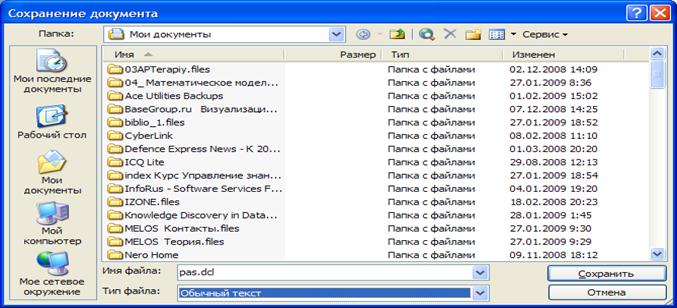
Зберігання паспорту в текстовому форматі (крок 2)
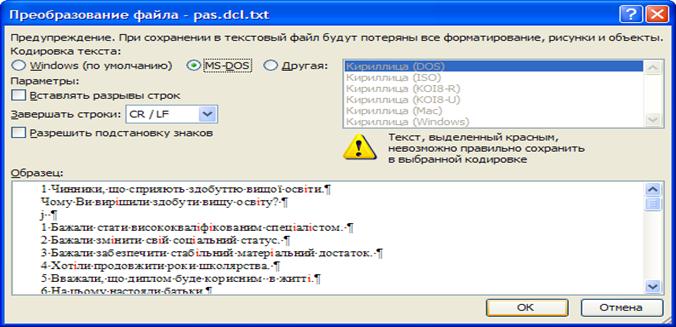
Перевірка коректності паспорту


Перевірка коректності паспорту. Приклад виявлення помилки

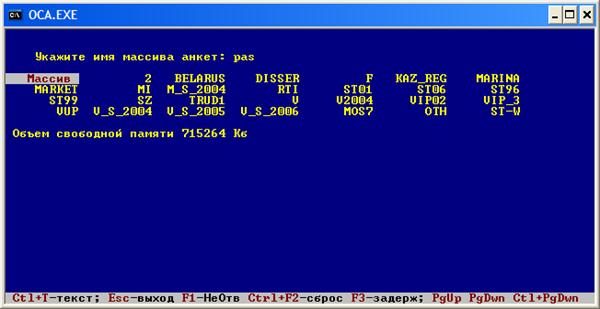
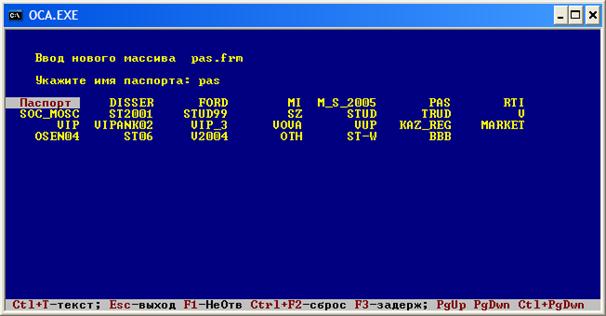
Корисні поради для роботи зі створеним паспортом в ОСА
• Для виклику паспорту масиву анкет використовуйте клавішу F1;
• Для пересування за списком вгору/вниз використовуйте клавіші PageUp і PageDown;
• Якщо Ви хочете дізнатися тип шкали ознаки, підведіть за допомогою клавіш Up/Down до рядка з ім'ям цієї ознаки і натисніть Enter. У цьому ж вікні з'явиться повна інформація про ознаку.
• Для того, щоб повернутися до списку ознак, натисніть Esc.
• Для того, щоб "погасити" вікно аналізу паспорту натисніть ще раз Esc.
Презентація даних у пакеті SPSS
• У SPSS дані зберігаються й редагуються у Редакторі Даних.
• Вікно Редактора Даних відкривається автоматично, коли завантажується SPSS.
• Редактор Даних містить два листи: Data View й Variable View.
Вікно Variable View представляє опис усіх змінних (є аналогом паспорту массиву анкет у пакеті ОСА)
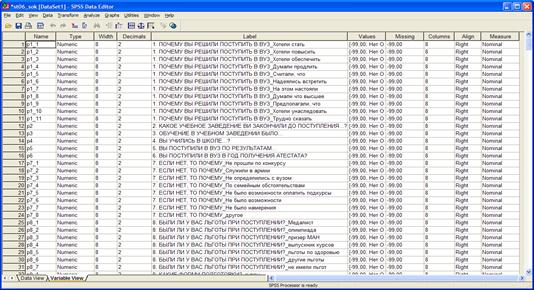
Вікно Data View містить закодовані відповіді респондентів
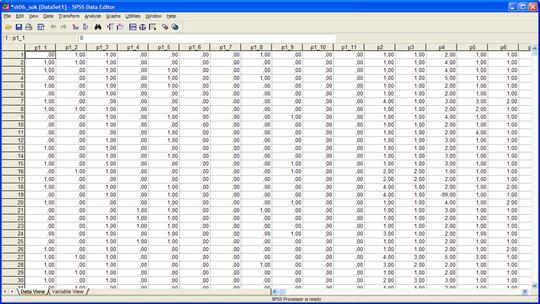
Значення cтовпців даних у SPSS
• Формат стовпця (Width)
• Десяткові розряди (Decimals)
• Мітка змінної (Label). Мітка змінної - це назва, що дозволяє описати змінну більш докладно.
• Мітки значень (Values). Мітки значень - це назва, що дозволяє більш докладно описати можливі значення змінної.
• Пропущені значення (Missing values)
• У SPSS допускаються два види пропущених значень:
• Стовпці (Columns)
• Вирівнювання (Alignment)
• Шкала вимірювання (Measure)
Кодування типів шкал у SPSS:
• У полі Measure натисність на кнопку — відкриється список з трьома можливими шкалами вимірювання.
• Змініть настройку Scale (Метрична) на Nominal (Номинальна) чи Ordinal (Порядкова) и натисність клавишу <Таb>.
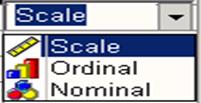
Ввод даних у пакеті SPSS можна реалізувати декількома способами:
• Створити масив анкет за допомогою спеціального модулю SPSS, що має назву Data Entry (ввод даних);
• Ввести дані у редакторі даних SPSS ;
• Імпортувати масив анкет з пакету ОСА.
Імпорт даних в SPSS з пакету ОСА
Крок 1. У пакеті ОСА у головному меню необхідно обрати пункт 13.

Крок 2. Зазначити, що дані з ОСА експортуються саме у SPSS .
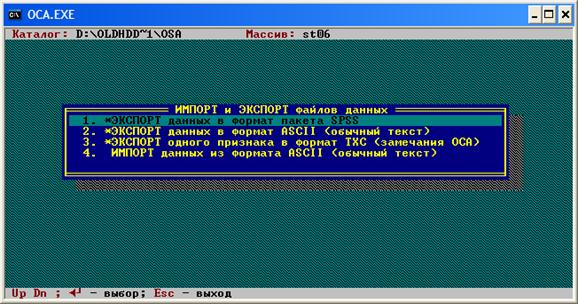
Крок 3. Ввести номера ознак (зазвичай – усі ознаки).
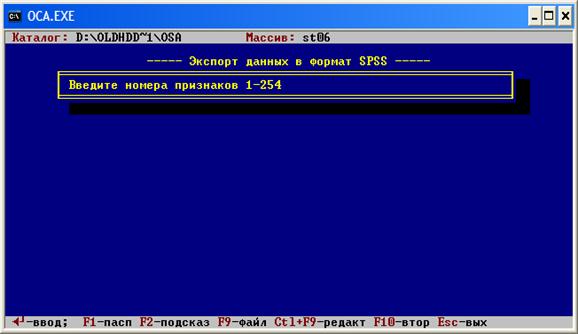
Крок 4. Ввести ім′я файла результату
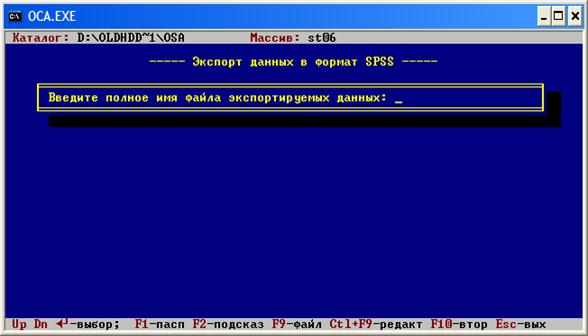
Крок 5. Ввести код НеВідп
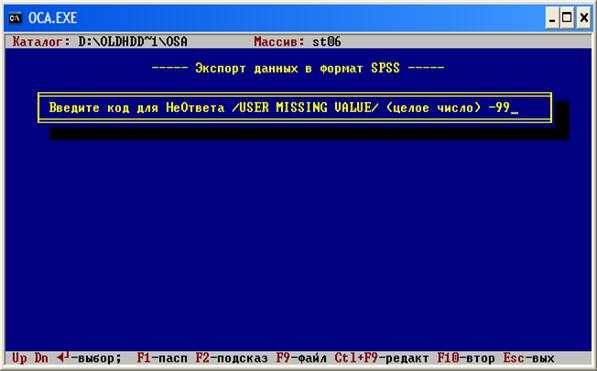
Крок 6. Зазначити, що транслітерацію проводити не слід.
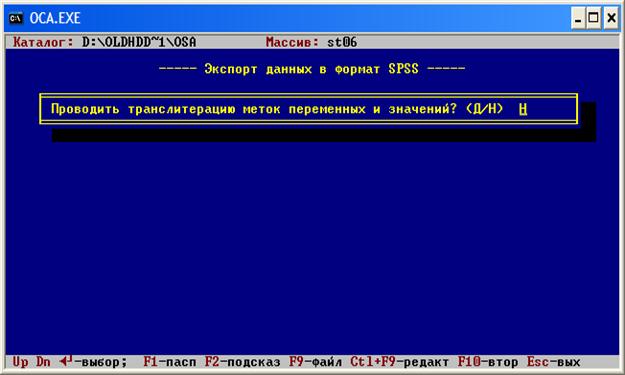
Крок 7. Зазначити, що мітки слід переводити у формат ANSI
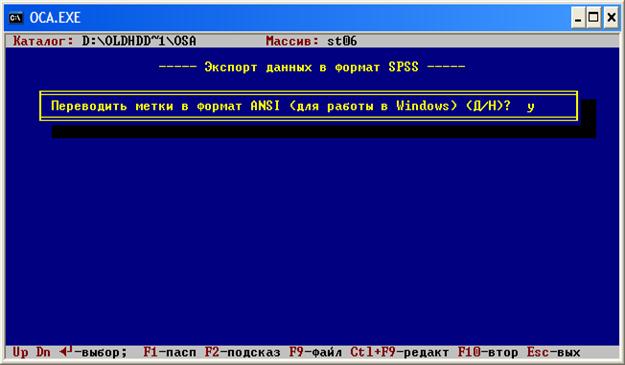
Крок 8. Зазначити довжину міток (тобто довжину тексту питань анкети й довжину альтернатив відповіді).
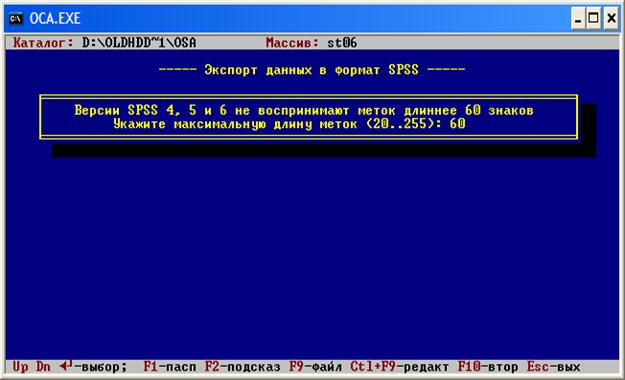
Крок 9. Зазначити скільки знаків забирати з назви ознаки (для номінальних шкал з сумісними альтернативами).

Крок 10. Зазначити з якої букви будуть починатися імена ознак.
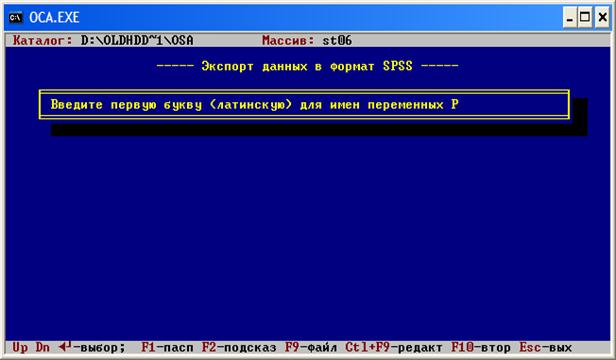
Крок 11. Вихід з пакету ОСА.
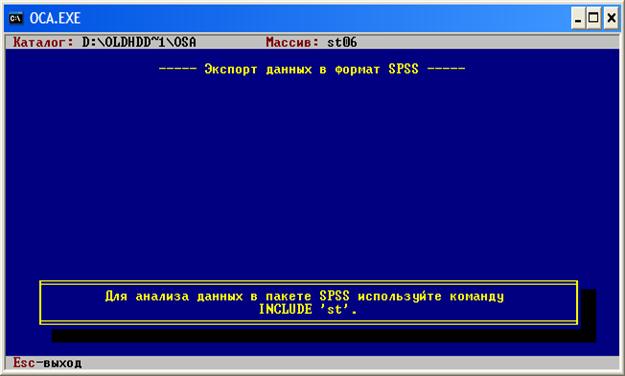
Крок 12. Запустити SPSS for Windows, обрати в меню File (Файл) → New (Новий) → Syntax... (Синтаксис). Відкриється діалогове вікно SPSS Syntax Editor, у якому необхідно написати команду INCLUDE, зазначивши повну назву імпортованого файлу.
Потім виділити команду й натиснути кнопку ► (Run Current). В результаті массив буде імпортован у SPSS.
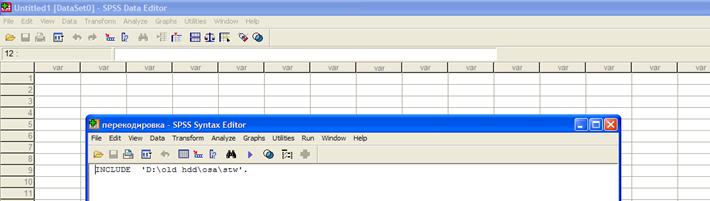
Зверніть увагу!
1. Після команди INCLUDE адреса береться у ‘ ’.
2. Щоб одержати імпортований файл, необхідно правильно ввести “шлях”.
3. У соціологічній практиці найчастіше використовують процедуру імпорту масиву анкет з ОСА у SPSS (головний чинник – великі обсяги вибірок), але масив може бути створений безпосередньо і у пакеті SPSS.
Висновки:
• Кожний тип файлу в пакетах ОСА й SPSS має розширення, що дозволяє ідентифікувати різні файли (паспорт, масив даних і т.д.).
• Процедура створення паспорту в пакеті ОСА може реалізовуватися як у програмі ОСА, так і за допомогою використання програми Word.
• Під час процедури імпорту масиву анкет з ОСА до SPSS важливо дотримуватися усіх вимог та правил кодування та прописування “шляху” до файла.
Рекомендована література
1. Бююль А., Цёфель П. SPSS: искусство обработки информации. Анализ статистических данных и восстановление скрытых закономерностей. – СПб.: ООО «ДиаСофтЮП», 2002. – С. 26-43.
2. Горбачик А.П., Сальникова С.А. Аналіз даних соціологічних досліджень засобами SPSS. – Луцьк: «Вежа», 2008. – С. 24-40.
3. Горбачик А. П. ОСА: пакет программ обработки социологических анкет: Руководство пользователя. — К., 1992 — 37 с.
4. Пакет статистического анализа данных ОСА (очень краткий справочник). Доступно на: http://www.socd.univ.kiev.ua/EDUCAT/BASIC/MATMETSOC/oca.html
Уважаемый посетитель!
Чтобы распечатать файл, скачайте его (в формате Word).
Ссылка на скачивание - внизу страницы.